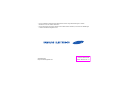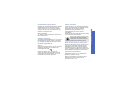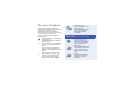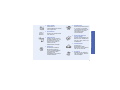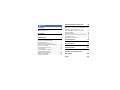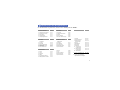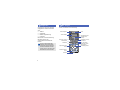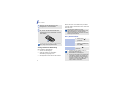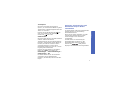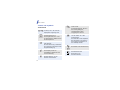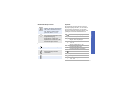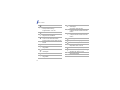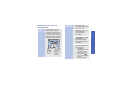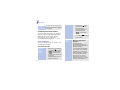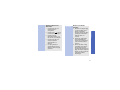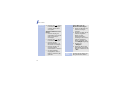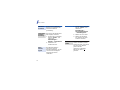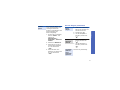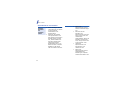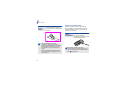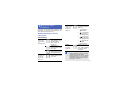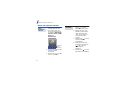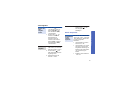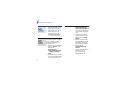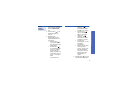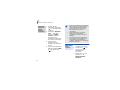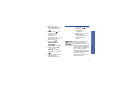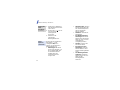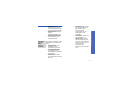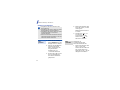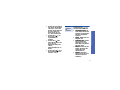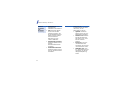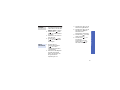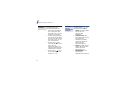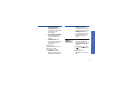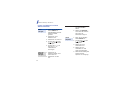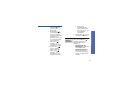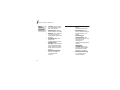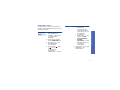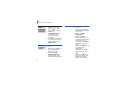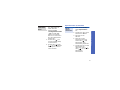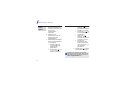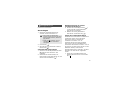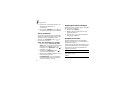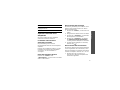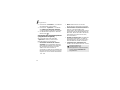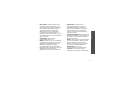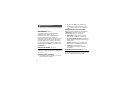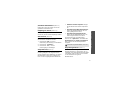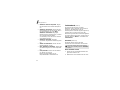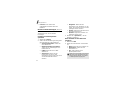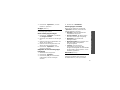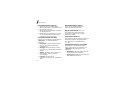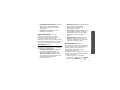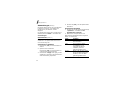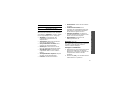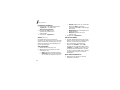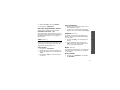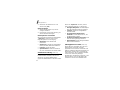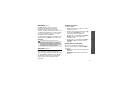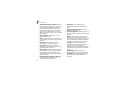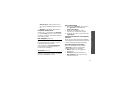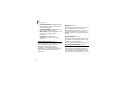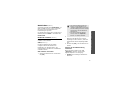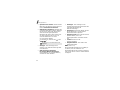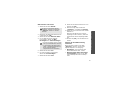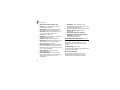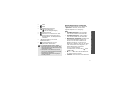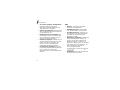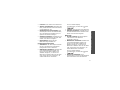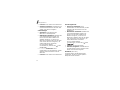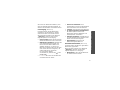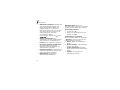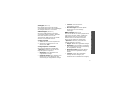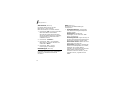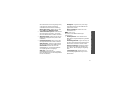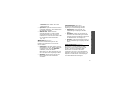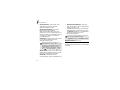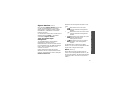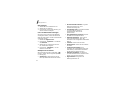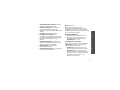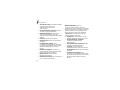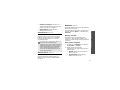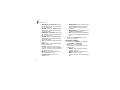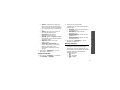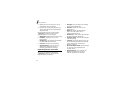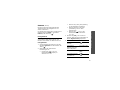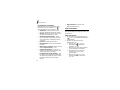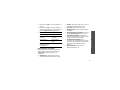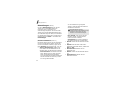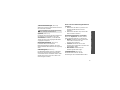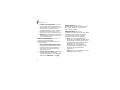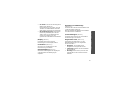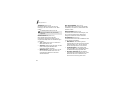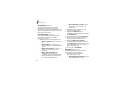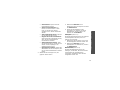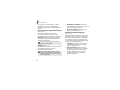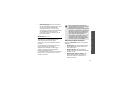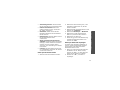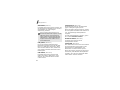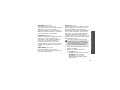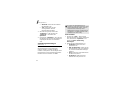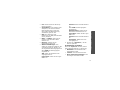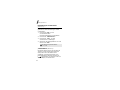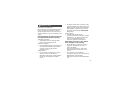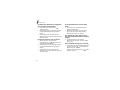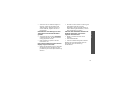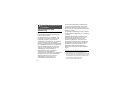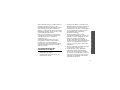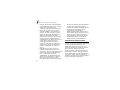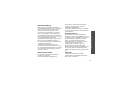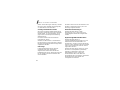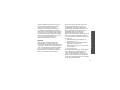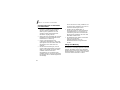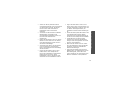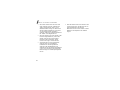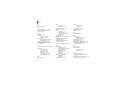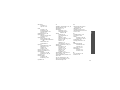Samsung SGH-F300 Benutzerhandbuch
- Kategorie
- Mobiltelefone
- Typ
- Benutzerhandbuch

* Je nach installierter Software oder Netzbetreiber können einige Beschreibungen in diesem
Handbuch von Ihrem Telefon abweichen.
* Je nach Land kann Ihr Telefon und/oder sein Zubehör anders aussehen, als es auf den Abbildungen
in diesem Handbuch dargestellt wird.
World Wide Web
http://www.samsungmobile.com
Printed in Korea
Code No.:GH68-13649A
German. 0
5
/2007. Rev. 1.2

SGH-F300
Bedienungs-
anleitung

Wichtige
Sicherheitshinweise
Sicherheit im Straßenverkehr steht an
erster Stelle
Verwenden Sie das Mobiltelefon nicht, während
Sie fahren; parken Sie immer erst das
Fahrzeug.
Telefon beim Tanken ausschalten
Verwenden Sie das Telefon nicht an einer
Zapfsäule (Tankstelle) oder in der Nähe von
Treibstoffen und Chemikalien.
Telefon im Flugzeug ausschalten
Mobiltelefone können Interferenzen
verursachen. Ihre Verwendung in Flugzeugen
ist rechtswidrig und gefährlich.
Telefon in der Nähe von medizinischen
Geräten ausschalten
Krankenhäuser oder medizinische Einrichtungen
können Geräte verwenden, die empfindlich
gegenüber externen
Funkfrequenzeinstrahlungen sind. Halten Sie
sich streng an die geltenden Vorschriften und
Regeln.
Interferenz
Alle Mobiltelefone können Interferenzen
ausgesetzt werden, die ihre Leistung
beeinträchtigen.
Die Nichtbeachtung dieser Richtlinien kann
gefährlich oder rechtswidrig sein.
Urheberrechtsinformationen
•Bluetooth
®
ist ein weltweites eingetragenes
Warenzeichen der Bluetooth SIG, Inc.
• Windows Media
Player
®
ist ein
eingetragenes Warenzeichen der Microsoft
Corporation.

1
Wichtige Sicherheitshinweise
Sonderbestimmungen beachten
Beachten Sie in bestimmten Bereichen geltende
Sonderbestimmungen und schalten Sie Ihr
Telefon immer aus, wenn seine Verwendung
verboten ist oder wenn es Interferenzen und
Gefahren verursachen kann.
Wasserfestigkeit
Ihr Telefon ist nicht wasserdicht. Halten Sie es
daher stets trocken.
Richtige Verwendung
Verwenden Sie das Mobiltelefon nur in normaler
Betriebsposition (ans Ohr halten). Vermeiden
Sie unnötigen Kontakt mit der Antenne, wenn
das Telefon eingeschaltet ist.
Notrufe
Geben Sie die Notrufnummer ein, die an Ihrem
derzeitigen Standort gilt und drücken Sie
anschließend die Taste .
Halten Sie Kinder vom Telefon fern
Achten Sie darauf, dass das Telefon und alle
zugehörigen Teile samt Zubehör nicht in die
Reichweite kleiner Kinder gelangen.
Zubehör und Akkus
Verwenden Sie nur von Samsung zugelassene
Akkus und Zubehörteile wie Headsets und PC-
Datenkabel. Die Verwendung anderer
Zubehörteile kann gesundheits- und
lebensgefährlich sein und Ihr Telefon
beschädigen.
Entsorgen Sie gebrauchte Akkus immer gemäß
den Vorschriften des Herstellers.
Bauen Sie das Telefon nie auseinander
Bauen Sie das Telefon nie aus welchem Grund
auch immer auseinander. Der Akku könnte
beschädigt werden oder elektrisch leitende
Substanzen könnten in das Telefon gelangen,
was zu ernsthaften Schäden am Telefon und zur
Entflammbarkeit des Telefons führen könnte.
Qualifizierter Kundendienst
Mobiltelefone dürfen nur von qualifizierten
Fachleuten repariert werden.
Weitere Informationen hierzu finden Sie im
Abschnitt "Hinweise zu Sicherheit und
Gesundheit" auf S. 116.
Wenn Sie ein Headset (Ohrhörer) über
längere Zeit mit hoher Lautstärke
nutzen, kann es bei Ihnen zu einem
bleibenden Hörschaden kommen.

2
Über dieses Handbuch
In diesem Benutzerhandbuch finden Sie
ausführliche Informationen zur Bedienung Ihres
Telefons. Um sich schnell mit den
grundlegenden Funktionen des Telefons
vertraut zu machen, lesen Sie "Erste Schritte"
und "Multimedia-Player-Funktionen".
In diesem Handbuch finden Sie folgende
Hinweissymbole:
Zeigt an, dass Sie den nachfolgenden
Sicherheits- oder
Telefonbedienungshinweis unbedingt
befolgen sollten.
Zeigt an, dass Sie auf der angegebenen
Seite ausführlichere Informationen
finden.
→
Zeigt an, dass Sie die betreffende
Option mit den Navigationstasten
markieren und anschließend auswählen
müssen.
[]
Zeigt an, dass eine Taste auf Ihrem
Telefon gemeint ist. Beispiel: [ ]
<>
Steht für eine Soft-Taste, deren
Funktion auf dem Telefondisplay
angezeigt wird. Beispiel: <
Menü
>.
•Multimedia-Gate
Nutzen Sie die Telefon- und
Multimedia-Player-
Funktionen getrennt, indem
Sie zwischen den beiden
Displays Ihres Telefons
umschalten.
Besondere
Funktionen Ihres Telefons
•Synchronisierung mit
Windows Media Player
Übertragen Sie Musikdateien
direkt vom Windows Media
Player auf Ihr Telefon.
•MP3-Player
Spielen Sie Musikdateien auf
Ihrem Telefon ab. Sie können
andere Telefonfunktionen
nutzen, während Sie Musik
hören.
•Kamera
Mit dem Kameramodul am
Telefon können Sie Fotos
aufnehmen und Videos
aufzeichnen.

3
Besondere Funktionen Ihres Telefons
•Radio (UKW)
Hören Sie Ihre
Lieblingsradiosender überall
und zu jeder Zeit.
•Sprachmemo
Zeichnen Sie Sprachmemos
oder Töne auf.
• Offline-Modus
Schalten Sie Ihr Telefon in
den Offline-Modus um, um
die Funktionen in einem
Flugzeug verwenden zu
können, die kein
Mobilfunknetz benötigen.
• Bluetooth
Mit Hilfe der drahtlosen
Bluetooth-Technologie
können Sie Mediendateien
und persönliche Daten
übertragen und
Verbindungen mit anderen
Geräten aufbauen.
• Web-Browser
Greifen Sie auf das Internet
zu, um dort eine Vielzahl
von aktuellen Diensten und
Informationen zu nutzen
und Medieninhalte
herunterzuladen.
• Multimedia Message
Service (MMS)
Senden und empfangen Sie
MMS mit einer Kombination
aus Text-, Bild-, Video- und
Audiodateien.
• SOS-Nachricht
Senden Sie in
Notsituationen SOS-
Nachrichten an Ihre Familie
oder an Ihre Freunde.
•Organizer
Behalten Sie die Übersicht
über Ihren Tages-, Wochen-
und Monatsplan.

4
Inhalt
Auspacken 6
Vergewissern Sie sich, dass alle angegebenen
Artikel vorhanden sind.
Ihr Telefon 6
Tasten, Funktionen und Anordnung
Erste Schritte 7
Erste Schritte zur Bedienung Ihres Telefons
Telefon einrichten und laden ...................... 7
Ein-/Ausschalten....................................... 8
Zwischen Telefonmodus und
Multimedia-Player-Modus umschalten .......... 9
Tasten und Symbole ............................... 10
Menüfunktionen aufrufen ......................... 13
Text eingeben ........................................ 14
Telefon individuell anpassen..................... 17
Anrufe tätigen/annehmen ........................ 19
Speicherkarte verwenden......................... 20
Lederetui verwenden............................... 21
Telefon zurücksetzen............................... 22
Multimedia-Player-Funktionen 23
Verwenden Sie die Multimedia-Funktionen: den
MP3-Player, die Kamera, das Medienalbum, das
UKW-Radio und Sprachmemos.
Multimedia-Player-Tasten verwenden......... 23
Musik abspielen ...................................... 25
Kamera verwenden ................................. 32
Fotos und Videos in einem Album ansehen.. 38
UKW-Radio hören.................................... 41
Sprachmemo verwenden.......................... 43
Anruffunktionen 45
Erweiterte Anruffunktionen
Menüfunktionen 50
Alle Menüoptionen sind nachfolgend aufgelistet.
Probleme lösen 113
Fehlersuche und Maßnahmen
Hinweise zu Sicherheit und
Gesundheit 116
Index 125

5
Überblick über die Menüfunktionen
Um die Menüsteuerung aufzurufen, drücken Sie im Standby-Betrieb <
Menü
>.
1 Anruflisten
S. 50
1 Aktuelle Kontakte
2 Unbeantwortete Anrufe
3 Gewählte Rufnummern
4 Empfangene Anrufe
5 Alle löschen
6 Gesprächszeit
7 Gesprächsgebühren
1
S. 50
S. 50
S. 51
S. 51
S. 51
S. 51
S. 51
2 Telefonbuch
S. 52
1 Kontakte
2 Neuen Kontakt
hinzufügen
3 Gruppe
4 Kurzwahl
5 Eigene Visitenkarte
6 Eigene Rufnummer
7 Verwaltung
8 Servicenummern
1
S. 52
S. 54
S. 55
S. 55
S. 56
S. 57
S. 57
S. 57
3 Anwendungen
S. 58
1 Sprachmemo
2 Zeitzone
3 Alarm
4 Timer
5 Stoppuhr
6 Memo
7 Schlüsselverwaltung
8 SIM Application Toolkit
1
S. 58
S. 59
S. 60
S. 61
S. 61
S. 61
S. 62
S. 62
4 Internet
S. 63
1 Startseite
2 URL eingeben
3 Favoriten
4 Gespeicherte Seiten
5 Verlauf
6 Cache löschen
7 Browser-Einstellungen
S. 63
S. 65
S. 65
S. 66
S. 66
S. 66
S. 66
5 Nachrichten
S. 67
1 Nachricht erstellen
2 Gespeicherte
Nachrichten
3 Vorlagen
4 Alle löschen
5 Einstellungen
6 SOS-Nachrichten
7 Speicherstatus
S. 67
S. 70
S. 77
S. 78
S. 78
S. 81
S. 82
6 Eigene Dateien
S. 83
1 Bilder
2 Videos
3 Musik
4 Töne
5 Andere Dateien
6 Speicherkarte
2
7 Speicherstatus
S. 83
S. 85
S. 86
S. 87
S. 88
S. 89
S. 89
7 Kalender
S. 89
8 Kamera
S. 93
9 Einstellungen
S. 96
1 Uhrzeit und Datum
2 Telefoneinstellungen
3 Display
4 Toneinstellungen
5 Beleuchtungs-
einstellungen
6 Übung
7 Netzdienste
8 Bluetooth
9 Sicherheit
10 Verbindungs-
einstellungen
11 Einstellungen
zurücksetzen
12 Telefondaten
S. 96
S. 97
S. 99
S. 99
S. 101
S. 101
S. 102
S. 105
S. 108
S. 110
S. 112
S. 112
1. Ist nur verfügbar, wenn Ihre SIM-
Karte diese Funktion unterstützt.
2. Ist nur bei eingelegter
Speicherkarte verfügbar.

6
Auspacken
Vergewissern Sie sich, dass alle
angegebenen Artikel vorhanden
sind.
• Telefon
• Ladegerät
• Bedienungsanleitung
• Lederetui
Bei Ihrem örtlichen Samsung-
Händler können Sie
verschiedene Zubehörteile
kaufen.
Die zum Lieferumfang des
Telefons gehörenden Artikel
und das bei Ihrem Samsung-
Händler erhältliche Zubehör
können sich je nach Land und
Netzbetreiber unterscheiden.
Ihr Telefon
Tasten, Funktionen und Anordnung
Sonderfunktions-
tasten
Kameraobjektiv
Telefondisplay
Wähltaste
Alphanumerische
Taste n
Soft-Taste (Links)
Mikrofon
Löschtaste
Webzugriffs-/
Bestätigungstaste
Navigationstasten
(Auf/Ab/Links/
Rechts)
Soft-Taste (Rechts)
Ein-/Aus-Taste/
Menü-Ende-Taste
Hörer
Kamerataste

7
Erste Schritte
Erste Schritte zur Bedienung Ihres Telefons
Informationen zur SIM-Karte
Wenn Sie Kunde eines Mobilfunknetzes werden,
erhalten Sie vom Netzbetreiber eine
einsteckbare SIM-Karte (SIM = Subscriber
Identity Module), auf der Ihre Nutzungsdaten,
wie beispielsweise Ihre PIN und die verfügbaren
optionalen Dienste, gespeichert sind.
Telefon einrichten und laden
Multimedia-
Player-Display
Soft-Taste
(Rechts-
navigation)
Optionstaste
Menü-Ende-Taste
Lautstärketasten
SIM-
Kartensteckplatz
Speicher-
karten-
einschub
Buchse für
Headset/
Ladegerät
Telefon-/
Multimedia -
Player-
Display-
Umschalter
Tastensperre
Soft-Taste
(Linksnavigation)
Bestätigungstaste
Setzen Sie die
SIM-Karte ein.
• Achten Sie darauf,
dass die
goldfarbenen
Kontakte der Karte
nach unten zeigen.
• Entnehmen Sie die
SIM-Karte nicht,
wenn das Telefon
eingeschaltet ist.
Schließen Sie das
Ladegerät am
Telefon an.

Erste Schritte
8
Anzeige schwacher Akkuladung
Bei schwacher Akkuladung:
• ertönt ein Warnsignal,
• wird der Hinweis für schwache
Akkuladung angezeigt und
• das Symbol für den leeren Akku blinkt.
Wenn der Akku zu schwach wird, schaltet
sich das Telefon automatisch aus. Laden Sie
den Akku auf.
Ein-/Ausschalten
Stecken Sie den Netzstecker des
Ladegeräts in eine Steckdose.
Wenn das Telefon vollständig geladen
ist, ziehen Sie den Netzstecker des
Ladegeräts aus der Steckdose und aus
dem Telefon.
Verwenden Sie Ihr Telefon, nachdem Sie den
Akku einige Zeit aufgeladen haben.
Der Akku Ihres Telefons ist nicht
austauschbar. Wenn die Lebensdauer Ihres
Akkus abgelaufen ist, bringen Sie das
Telefon zum Austausch des Akkus zu einem
Samsung-Kundendienst.
Einschalten
1. Halten Sie [ ]
gedrückt.
2. Geben Sie ggf. Ihre
PIN ein und drücken
Sie <
OK
>.
Ausschalten
Halten Sie [ ]
gedrückt.
• Schalten Sie Ihr Telefon nicht ein,
wenn der Gebrauch von
Mobiltelefonen untersagt ist.
• Wenn Sie das Telefon zum ersten Mal
einschalten, werden Sie gefragt, ob
Sie das eingebettete Tutorial starten
möchten. Drücken Sie <
Ja
>, um zu
erfahren, wie Sie die Multimedia-
Player-Tasten verwenden.

Erste Schritte
9
Tastensperre
Sie können die Tasten Ihres Telefons
sperren, um versehentliche Bedienung Ihres
Telefons durch unbeabsichtigtes Drücken der
Tasten zu verhindern.
Drücken Sie im Standby-Betrieb nach
oben. Zur Aufhebung der Tastensperre
drücken Sie nach unten.
Offline-Modus
Sie können das Telefon in den Offline-Modus
schalten. Dadurch werden die
Telefonfunktionen, die eine Netzverbindung
benötigen, ausgeschaltet. Dieser Modus ist
hilfreich, wenn Sie Ihr Telefon an Orten
verwenden möchten, an denen keine
Mobilgeräte zulässig sind, wie z.B. in einem
Flugzeug oder Krankenhaus.
Drücken Sie zum Schalten in den Offline-
Modus auf <
Menü
> und wählen Sie
Einstellungen
→
Telefoneinstellungen
→
Offline-Modus
→
Ein
.
Im Offline-Modus können Sie Funktionen
verwenden, die kein Mobilfunknetz
benötigen, wie Kalender, Kamera und MP3-
Player.
Zwischen Telefonmodus und
Multimedia-Player-Modus
umschalten
Ihr Telefon bietet neben den herkömmlichen
Telefonfunktionen zur Unterhaltung
Multimediafunktionen.
Wenn Sie Ihr Telefon anschalten, wird der
herkömmliche Telefonmodus mit dem
kleinen Display an der Vorderseite
eingeschaltet.
Um das Telefon zur Verwendung der
Multimedia-Player-Funktionen in den
Multimedia-Player-Modus zu schalten,
drücken Sie [ ]. Das größere
Display an der Rückseite wird eingeschaltet.

Erste Schritte
10
Tasten und Symbole
Telefontasten
Zum Ausführen der jeweiligen
Funktion, die in der unteren
Displayzeile angezeigt wird.
Im Standby-Betrieb:
Direktzugriff auf Ihre
bevorzugten Menüs.
S. 97
Im Menüsystem: Blättern durch
die Menüoptionen.
Im Standby-Betrieb: Startet den
Web-Browser.
Bei Menüsteuerung: Auswählen
der markierten Menüoption oder
Eingabebestätigung.
Zum Löschen von Zeichen aus
dem Display sowie von
ausgewählten Elementen aus
einer Anwendung.
Drücken Sie die Taste im
Standby-Betrieb, um die
Kamera einzuschalten.
Zum Tätigen oder Beantworten
eines Anrufs.
Im Standby-Betrieb: Abrufen
der zuletzt getätigten,
unbeantworteten oder
eingegangenen Anrufe.
Halten Sie diese Taste gedrückt,
um das Telefon ein- oder
auszuschalten.
Zum Beenden eines Gesprächs.
Bei Menüsteuerung: Abbruch
der Eingabe und Rückkehr in
den Standby-Betrieb.
Zum Eingeben von Zahlen,
Buchstaben und Sonderzeichen.
Zum Eingeben von
Sonderzeichen oder
Durchführen von
Sonderfunktionen.

Erste Schritte
11
Multimedia-Player-Tasten
Gemeinsame Tasten
Symbole
Die folgenden Symbole können auf dem
Display angezeigt werden, um den Status
Ihres Telefons anzuzeigen. Die auf dem
Display angezeigten Symbole hängen vom
jeweiligen Land oder Netzbetreiber ab.
Mit Hilfe der folgenden Aktionen
blättern Sie durch die Elemente
oder führen Sonderfunktionen
aus: Ziehen, drücken oder
gedrückt halten.
S. 23
Bei Menüsteuerung: Auswahl
der markierten Menüoption oder
Eingabebestätigung.
Fotografieren, Video oder
Sprachmemo aufnehmen oder
Musikwiedergabe starten.
Tasten sperren oder freigeben.
Zwischen Telefonmodus und
Multimedia-Player-Modus
umschalten.
Einstellen der Telefonlautstärke.
Stärke des Empfangssignals
Aktives Gespräch
Kein Netz. Sie können keine Anrufe
tätigen oder empfangen.
Funktion SOS-Nachricht ist aktiv
S. 81
Alarm eingestellt
S. 60
Musikwiedergabe aktiv
Musikwiedergabe angehalten
SMS oder MMS
Sprachnachricht
Konfigurationsnachricht
Anrufumleitungsfunktion ist aktiv
S. 102

Erste Schritte
12
Bluetooth-Funktion aktiv
S. 105
Bluetooth Headset oder Kfz-
Freisprecheinrichtung
angeschlossen
S. 106
Browsen im Internet
S. 63
Aktive Verbindung mit
abgesicherter Webseite
Sie verwenden das Telefon an
einem PC als Internetmodem
Synchronisierung der Daten mit PC
Studio
GPRS-Netz
Verbindung zum GPRS-Netz wird
hergestellt
Daten werden in GPRS-Netz
übertragen
EDGE-Netz
Verbindung zum EDGE-Netz wird
hergestellt
Daten werden in EDGE-Netz
übertragen
Homezone, falls Sie den
entsprechenden Dienst abonniert
haben
Bürozone, falls Sie den
entsprechenden Dienst abonniert
haben
Roaming-Netz
Speicherkarte eingelegt
S. 21
UKW-Radio eingeschaltet
S. 41
Stummschaltung ist während eines
Gesprächs aktiv
S. 48
Stumm-Modus (Vibration)
Stumm-Modus (Stummschaltung)
Vibration ist aktiv
S. 99
Akkuladezustand

Erste Schritte
13
Menüfunktionen aufrufen
Im Telefonmodus
Soft-
Tasten
verwenden
Die Funktionen der Soft-
Tasten ändern sich, je
nachdem, welche Funktion
Sie gerade benutzen. Der
Text in der unteren Zeile des
Displays zeigt die jeweilige
Funktion der Soft-Tasten an.
Durch Drücken
der linken
Soft-Taste
können Sie
eine markierte
Option
auswählen.
Drücken Sie im
jeweiligen Menü
die rechte Soft-
Taste. Sie
gelangen
dadurch in die
vorherige
Menüebene
zurück.
Auswählen
Zurück
Optionen
auswählen
1. Drücken Sie die
gewünschte Soft-Taste.
2. Drücken Sie die
Navigationstasten, um
die nächste oder
vorherige Option
anzuzeigen.
3. Drücken Sie
<
Auswählen
>, <
OK
>
oder [
OK
], um die
angezeigte Funktion
oder markierte Option zu
bestätigen.
4. Zum Beenden stehen
folgende Möglichkeiten
zur Verfügung:
• Drücken Sie
<
Zurück
>, um eine
Menüebene nach
oben zu gelangen.
• Drücken Sie [ ],
um in den Standby-
Betrieb
zurückzukehren.

Erste Schritte
14
Im Multimedia-Player-Modus
Sie können Menüfunktionen und -optionen
aufrufen, indem Sie die Multimedia-Player-
Tasten berühren oder ziehen. Weitere
Informationen hierzu finden Sie in
"Multimedia-Player-Funktionen."
S. 23
Text eingeben
Sie können Texte im AB-, T9-, Ziffern- und
Symbolmodus eingeben.
Im Telefonmodus
Menü-
nummern
verwenden
Drücken Sie die Zifferntaste,
die der gewünschten Option
entspricht.
Textein-
gabe-
modus
ändern
• Halten Sie [ ] gedrückt,
um zwischen T9-Modus
( ) und ABC-Modus
( ) umzuschalten.
Je nach Land können Sie
auch einen
Eingabemodus für Ihre
Sprache aufrufen.
•Drücken Sie [], um
zwischen Groß- und
Kleinschreibung
umzuschalten oder in
den Ziffernmodus
() zu wechseln.
• Halten Sie [ ] gedrückt,
um in den Symbolmodus
zu wechseln.
ABC-
Modus
Wörter im ABC-Modus
eingeben
Drücken Sie die
entsprechende Taste, bis
das gewünschte Zeichen im
Display erscheint.
Um denselben Buchstaben
erneut oder einen anderen
Buchstaben auf derselben
Taste einzugeben, drücken
Sie [Rechts] oder warten
Sie, bis sich der Cursor
automatisch nach rechts
bewegt. Geben Sie nun den
nächsten Buchstaben ein.

Erste Schritte
15
Weitere Funktionen im
ABC-Modus
• Drücken Sie [
1
], um
Sonderzeichen
einzugeben.
• Drücken Sie [ ], um ein
Leerzeichen einzufügen.
• Drücken Sie die
Navigationstasten, um
den Cursor zu bewegen.
• Drücken Sie [
C
], um
einzelne Zeichen
nacheinander zu
löschen.
• Um den gesamten
eingegebenen Text zu
löschen, halten Sie [
C
]
gedrückt.
T9-Modus
Wörter im T9-Modus
eingeben
1. Drücken Sie [
2
] bis [
9
],
um den Anfang eines
Worts einzugeben.
Drücken Sie die mit dem
jeweiligen Buchstaben
belegte Taste nur
einmal.
2. Geben Sie jedes Wort
stets vollständig ein,
bevor Sie es korrigieren
oder einzelne Zeichen
löschen.
3. Wenn das Wort richtig
angezeigt wird, fahren
Sie mit Schritt 4 fort.
Anderenfalls drücken Sie
[
0
], um andere mögliche
Wörter für die von Ihnen
gedrückten Tasten
anzuzeigen.

Erste Schritte
16
T9-Modus
(Fortsetzung)
4. Drücken Sie [ ], um ein
Leerzeichen einzufügen
und das nächste Wort
einzugeben.
Weitere Funktionen im T9-
Modus
• Drücken Sie [
1
], um
automatisch einen Punkt
oder ein Apostroph
einzufügen.
• Drücken Sie [ ], um ein
Leerzeichen einzufügen.
• Drücken Sie die
Navigationstasten, um
den Cursor zu bewegen.
• Drücken Sie [
C
], um
einzelne Zeichen
nacheinander zu löschen.
•Um den gesamten
eingegebenen Text zu
löschen, halten Sie [
C
]
gedrückt.
Neues Wort zum T9-
Wörterbuch hinzufügen
1. Geben Sie das Wort ein,
das Sie hinzufügen
möchten.
2. Drücken Sie [
0
], um die
anderen möglichen
Wörter für Ihre
Tastenkombination
anzuzeigen. Wenn keine
weiteren möglichen
Wörter verfügbar sind,
wird
Zufügen
angezeigt.
3. Drücken Sie
<
Zufügen
>.
4. Geben Sie das für den
ABC-Modus gewünschte
Wort ein und drücken Sie
<
OK
>.
Ziffern-
modus
Drücken Sie die Tasten mit
den gewünschten Zahlen.

Erste Schritte
17
Im Multimedia-Player-Modus
Sie können Text eingeben, indem Sie die
Multimedia-Player-Tasten berühren oder
ziehen. Näheres ist unter "Funktionen des
Multimedia-Players" beschreiben.
S. 25
Telefon individuell anpassen
Symbol-
modus
1. Drücken Sie [Auf] oder
[Ab], um die
gewünschten Symbole
anzuzeigen.
2. Drücken Sie die
entsprechende
Zifferntaste, um das
gewünschte Symbol
auszuwählen.
3. Drücken Sie [
OK
], um
die Symbole einzufügen.
1. Drücken Sie im Standby-
Betrieb <
Menü
> und
wählen Sie
Einstellungen
→
Telefoneinstellungen
→
Sprache
.
2. Wählen Sie eine Sprache
aus.
1. Drücken Sie im Standby-
Betrieb <
Menü
> und
wählen Sie
Einstellungen
→
Toneinstellungen
→
Eingehender Anruf
→
Klingelton
.
2. Wählen Sie eine
Klingeltonkategorie aus.
3. Wählen Sie einen
Klingelton aus.
4. Drücken Sie
<
Speichern
>.
Spracheinst.
Klingelton
Seite wird geladen ...
Seite wird geladen ...
Seite wird geladen ...
Seite wird geladen ...
Seite wird geladen ...
Seite wird geladen ...
Seite wird geladen ...
Seite wird geladen ...
Seite wird geladen ...
Seite wird geladen ...
Seite wird geladen ...
Seite wird geladen ...
Seite wird geladen ...
Seite wird geladen ...
Seite wird geladen ...
Seite wird geladen ...
Seite wird geladen ...
Seite wird geladen ...
Seite wird geladen ...
Seite wird geladen ...
Seite wird geladen ...
Seite wird geladen ...
Seite wird geladen ...
Seite wird geladen ...
Seite wird geladen ...
Seite wird geladen ...
Seite wird geladen ...
Seite wird geladen ...
Seite wird geladen ...
Seite wird geladen ...
Seite wird geladen ...
Seite wird geladen ...
Seite wird geladen ...
Seite wird geladen ...
Seite wird geladen ...
Seite wird geladen ...
Seite wird geladen ...
Seite wird geladen ...
Seite wird geladen ...
Seite wird geladen ...
Seite wird geladen ...
Seite wird geladen ...
Seite wird geladen ...
Seite wird geladen ...
Seite wird geladen ...
Seite wird geladen ...
Seite wird geladen ...
Seite wird geladen ...
Seite wird geladen ...
Seite wird geladen ...
Seite wird geladen ...
Seite wird geladen ...
Seite wird geladen ...
Seite wird geladen ...
Seite wird geladen ...
Seite wird geladen ...
Seite wird geladen ...
Seite wird geladen ...
Seite wird geladen ...
Seite wird geladen ...
Seite wird geladen ...
Seite wird geladen ...
Seite wird geladen ...
Seite wird geladen ...
Seite wird geladen ...
Seite wird geladen ...
Seite wird geladen ...
Seite wird geladen ...
Seite wird geladen ...
Seite wird geladen ...
Seite wird geladen ...
Seite wird geladen ...
Seite wird geladen ...
Seite wird geladen ...
Seite wird geladen ...
Seite wird geladen ...
Seite wird geladen ...
Seite wird geladen ...
Seite wird geladen ...
Seite wird geladen ...
Seite wird geladen ...
Seite wird geladen ...
Seite wird geladen ...
Seite wird geladen ...
Seite wird geladen ...
Seite wird geladen ...
Seite wird geladen ...
Seite wird geladen ...
Seite wird geladen ...
Seite wird geladen ...
Seite wird geladen ...
Seite wird geladen ...
Seite wird geladen ...
Seite wird geladen ...
Seite wird geladen ...
Seite wird geladen ...
Seite wird geladen ...
Seite wird geladen ...
Seite wird geladen ...
Seite wird geladen ...
Seite wird geladen ...
Seite wird geladen ...
Seite wird geladen ...
Seite wird geladen ...
Seite wird geladen ...
Seite wird geladen ...
Seite wird geladen ...
Seite wird geladen ...
Seite wird geladen ...
Seite wird geladen ...
Seite wird geladen ...
Seite wird geladen ...
-
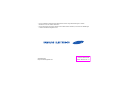 1
1
-
 2
2
-
 3
3
-
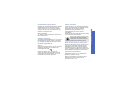 4
4
-
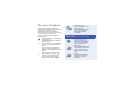 5
5
-
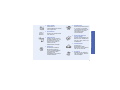 6
6
-
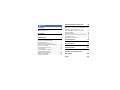 7
7
-
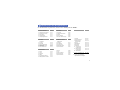 8
8
-
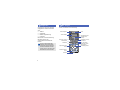 9
9
-
 10
10
-
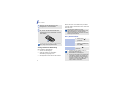 11
11
-
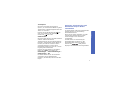 12
12
-
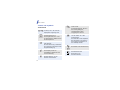 13
13
-
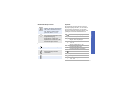 14
14
-
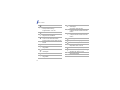 15
15
-
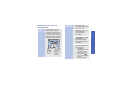 16
16
-
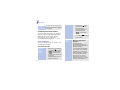 17
17
-
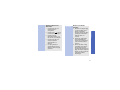 18
18
-
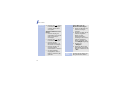 19
19
-
 20
20
-
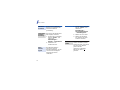 21
21
-
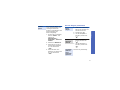 22
22
-
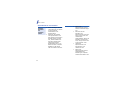 23
23
-
 24
24
-
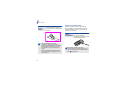 25
25
-
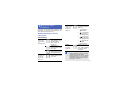 26
26
-
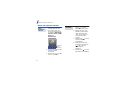 27
27
-
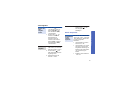 28
28
-
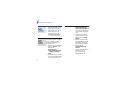 29
29
-
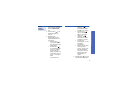 30
30
-
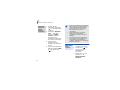 31
31
-
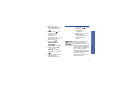 32
32
-
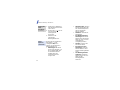 33
33
-
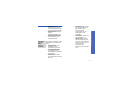 34
34
-
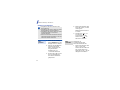 35
35
-
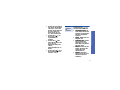 36
36
-
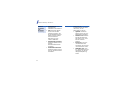 37
37
-
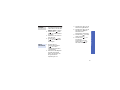 38
38
-
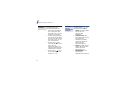 39
39
-
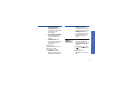 40
40
-
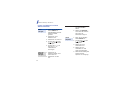 41
41
-
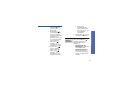 42
42
-
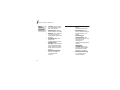 43
43
-
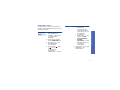 44
44
-
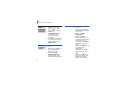 45
45
-
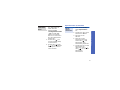 46
46
-
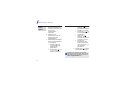 47
47
-
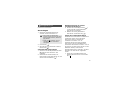 48
48
-
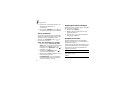 49
49
-
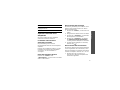 50
50
-
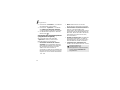 51
51
-
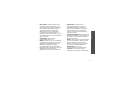 52
52
-
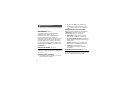 53
53
-
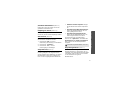 54
54
-
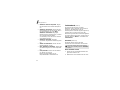 55
55
-
 56
56
-
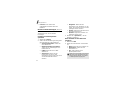 57
57
-
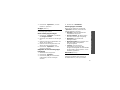 58
58
-
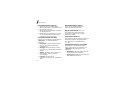 59
59
-
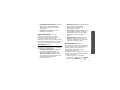 60
60
-
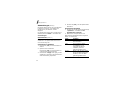 61
61
-
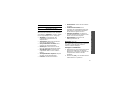 62
62
-
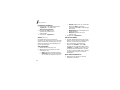 63
63
-
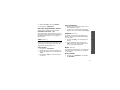 64
64
-
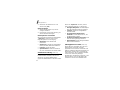 65
65
-
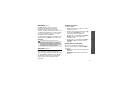 66
66
-
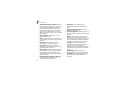 67
67
-
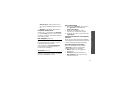 68
68
-
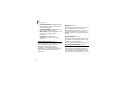 69
69
-
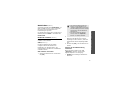 70
70
-
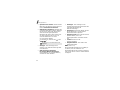 71
71
-
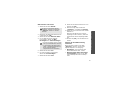 72
72
-
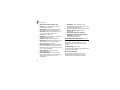 73
73
-
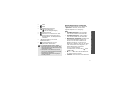 74
74
-
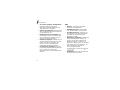 75
75
-
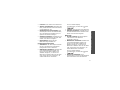 76
76
-
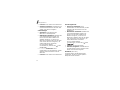 77
77
-
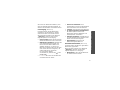 78
78
-
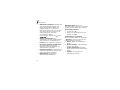 79
79
-
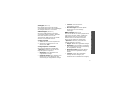 80
80
-
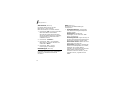 81
81
-
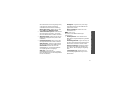 82
82
-
 83
83
-
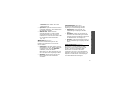 84
84
-
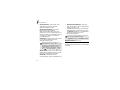 85
85
-
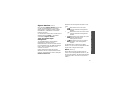 86
86
-
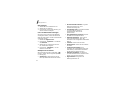 87
87
-
 88
88
-
 89
89
-
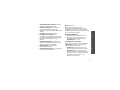 90
90
-
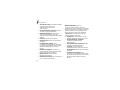 91
91
-
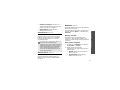 92
92
-
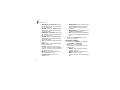 93
93
-
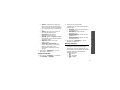 94
94
-
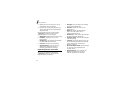 95
95
-
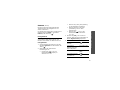 96
96
-
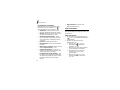 97
97
-
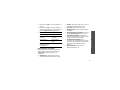 98
98
-
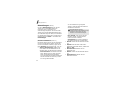 99
99
-
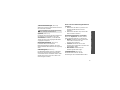 100
100
-
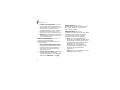 101
101
-
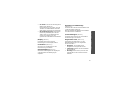 102
102
-
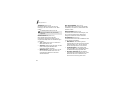 103
103
-
 104
104
-
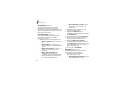 105
105
-
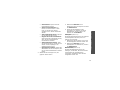 106
106
-
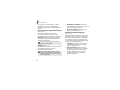 107
107
-
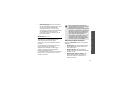 108
108
-
 109
109
-
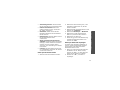 110
110
-
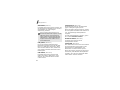 111
111
-
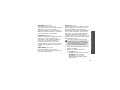 112
112
-
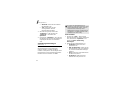 113
113
-
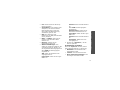 114
114
-
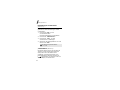 115
115
-
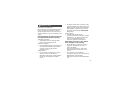 116
116
-
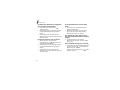 117
117
-
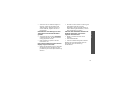 118
118
-
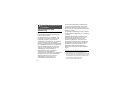 119
119
-
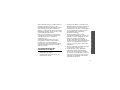 120
120
-
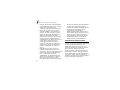 121
121
-
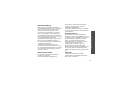 122
122
-
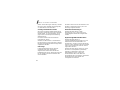 123
123
-
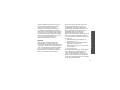 124
124
-
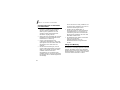 125
125
-
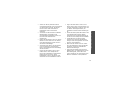 126
126
-
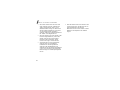 127
127
-
 128
128
-
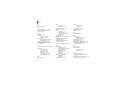 129
129
-
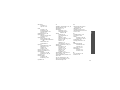 130
130
-
 131
131
-
 132
132
Samsung SGH-F300 Benutzerhandbuch
- Kategorie
- Mobiltelefone
- Typ
- Benutzerhandbuch
Verwandte Artikel
-
Samsung SGH-M620 Benutzerhandbuch
-
Samsung SGH-P300 Benutzerhandbuch
-
Samsung SGH-E570 Benutzerhandbuch
-
Samsung SGH-E490 Benutzerhandbuch
-
Samsung SGH-D830 Benutzerhandbuch
-
Samsung SGH-P900 Bedienungsanleitung
-
Samsung SGH-D840 Benutzerhandbuch
-
Samsung SGH-F400 Benutzerhandbuch
-
Samsung SGH-P310 Benutzerhandbuch
-
Samsung SGH-E900 Benutzerhandbuch